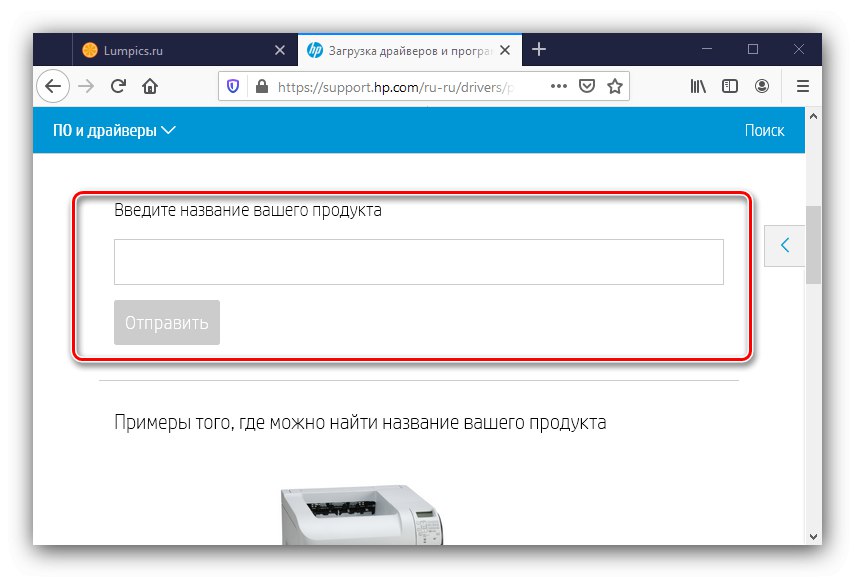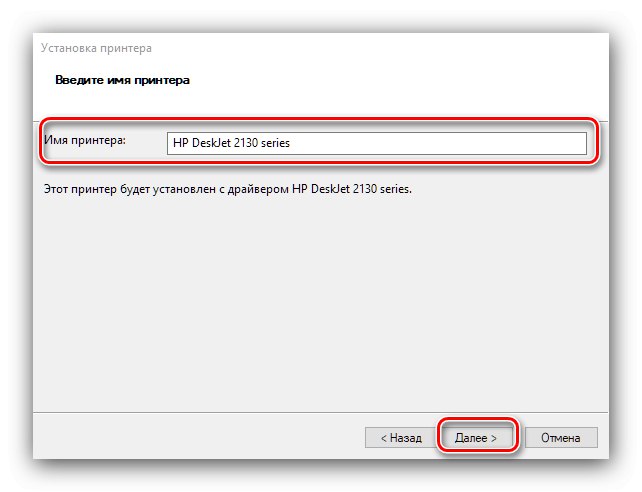HP je znan kot glavni proizvajalec pisarniške opreme, vključno z večnamenskimi napravami. Ena takih naprav je DeskJet 2130, ki potrebuje tudi gonilnike. Danes vam bomo povedali, kako jih naložite in namestite.
Gonilniki za DeskJet 2130
Gonilnike za vse večnamenske naprave, ne samo HP-jeve, je mogoče dobiti na več načinov. Uradni vključujejo prenos paketa s spletnega mesta proizvajalca ali prek njegovega lastniškega pripomočka. Od neodvisnih metod velja omeniti aplikacijo driverpack, uporabo ID-ja ali "Device Manager".
1. način: Hewlett-Packardov podporni vir
HP je znan po svoji dolgoročni in kakovostni podpori za svoje naprave, zato je najboljša možnost za pridobitev gonilnikov za to večnamensko napravo več kot obisk proizvajalčeve strani za podporo.
- Pojdite na stran in nato uporabite element "Programska oprema in gonilniki".
- Na seznamu kategorij izdelkov izberite "Tiskalniki".
- Nato uporabite iskalno polje, v katerega vnesite ime zahtevane naprave.
![Z uradnim spletnim mestom poiščite gonilnike za HP DeskJet 2130]()
Rezultat iskanja se prikaže v ločenem pojavnem meniju pod poljem, kliknite na najdenega.
- HP-jev vir, tako kot mnogi drugi, samodejno zazna različico in bitnost operacijskega sistema. Če potrebujete gonilnike za različico, ki ni samodejno zaznana, nastavite potrebne vrednosti ročno s klikom na gumb "Izberite drug OS".
- Najdeni gonilniki se nahajajo spodaj na strani. Na seznamu izberite želeno možnost in kliknite "Prenesi".
- Paket se bo začel nalagati in ga shranite na poljubno mesto.
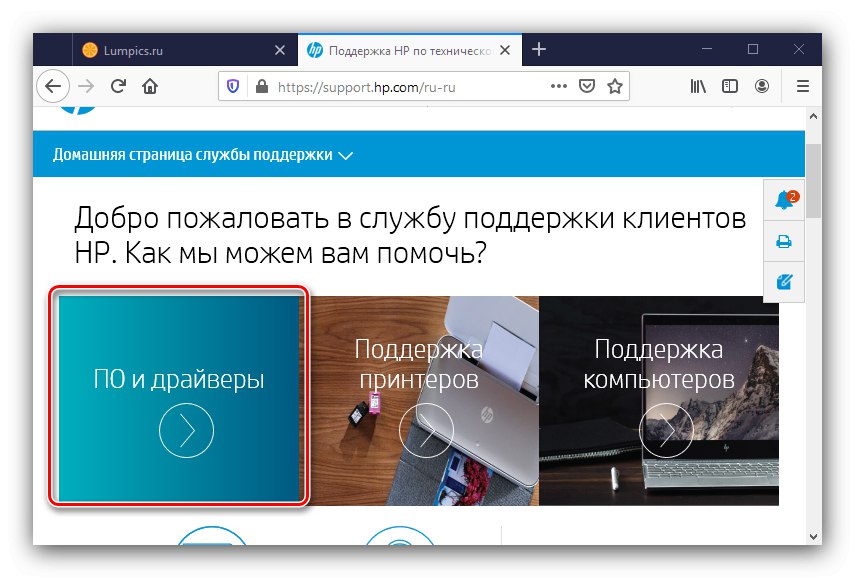
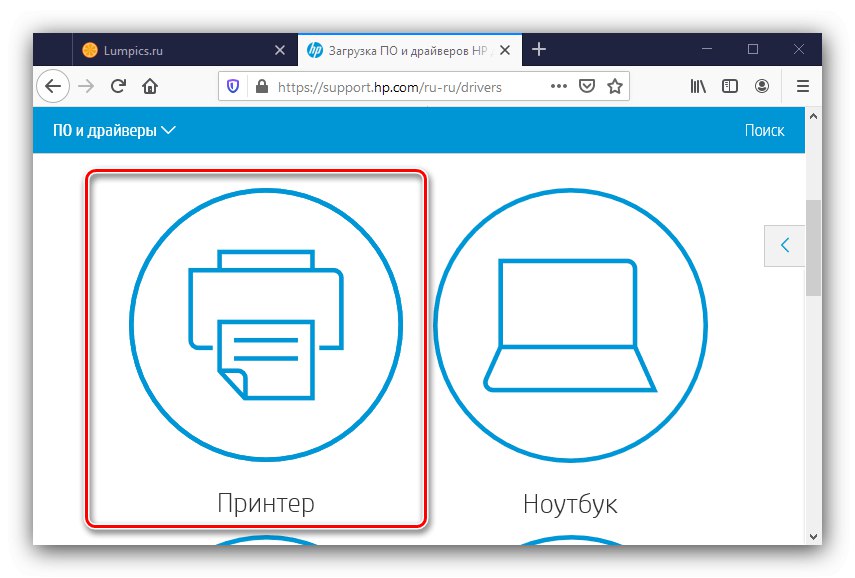
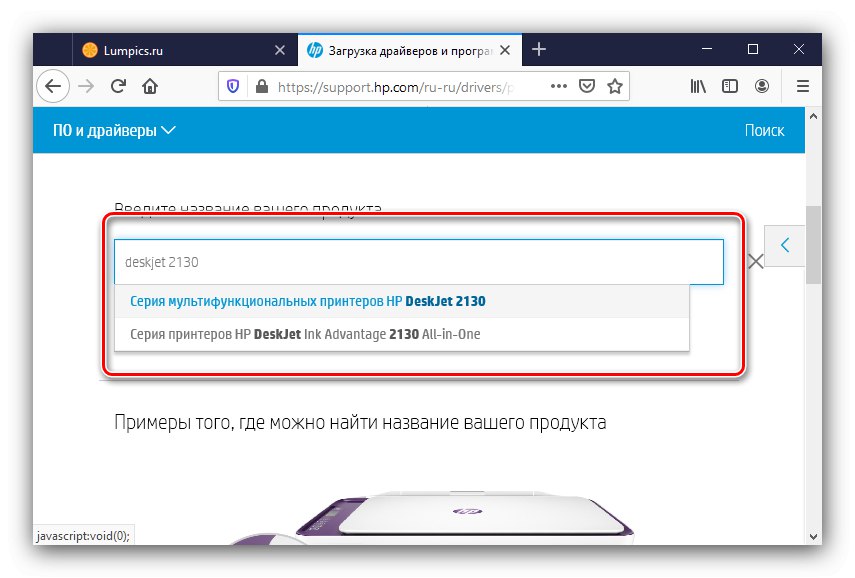
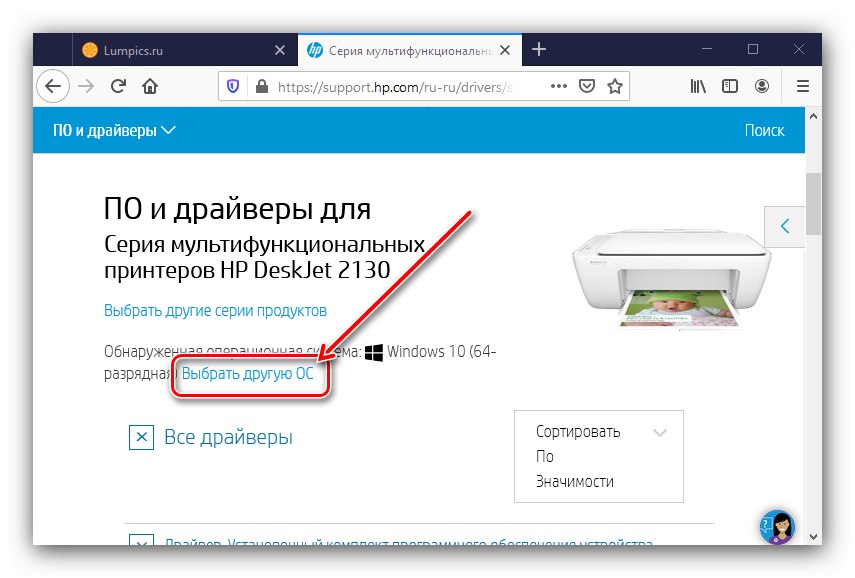
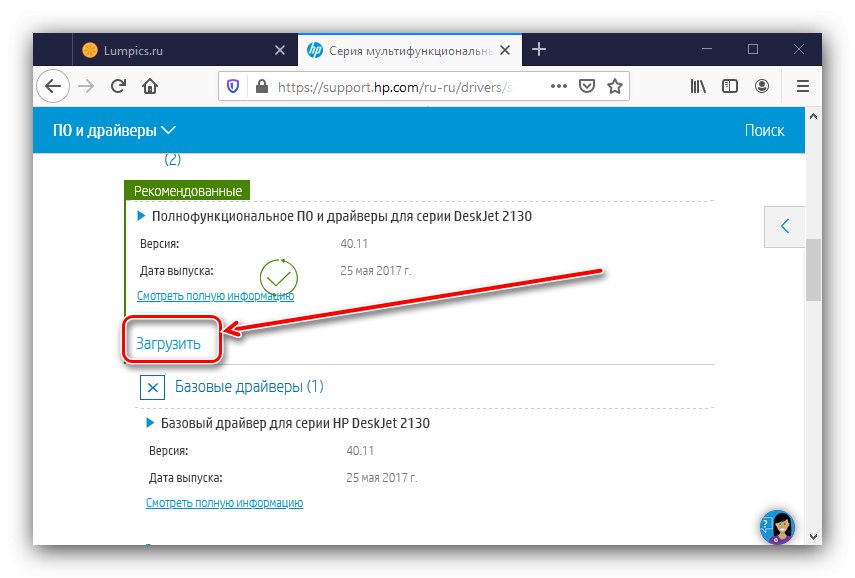
Ko je prenos končan, zaženite namestitveno datoteko in namestite gonilnike po navodilih na zaslonu.
2. način: Aplikacija HP Support Assistant
Hewlett-Packard proizvaja tudi poseben pripomoček, ki lahko samodejno zazna priključene HP-jeve naprave in zanje naloži gonilnike.
- Odprite stran s pomočjo zgornje povezave in nato uporabite gumb Prenesite HP Support Assistant.
- Namestite pripomoček v računalnik - postopek se ne razlikuje od namestitve katerega koli drugega programa, po katerem se orodje samodejno zažene. Glavno okno vsebuje povezavo Preveri za posodobitve, uporabi.
- Začel se bo postopek iskanja in prenosa gonilnikov. To se zgodi prek internetne povezave, zato poskrbite, da imate stabilno povezavo.
- Ko se okno za iskanje zapre, bo gumb pod ikono večnamenske naprave v programu HP Support Assistant aktiviran. "Posodobitve", uporabi.
- Odpre se razdelek za posodobitve. Na seznamu izberite tiste, ki jih želite, in kliknite Prenesite in namestite.
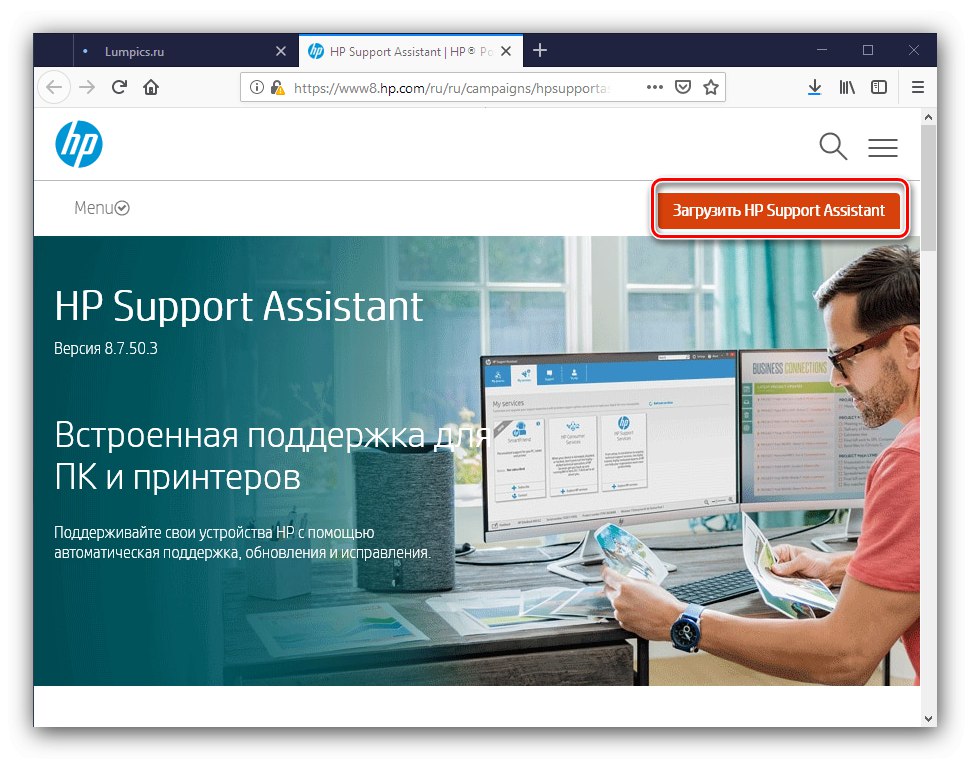
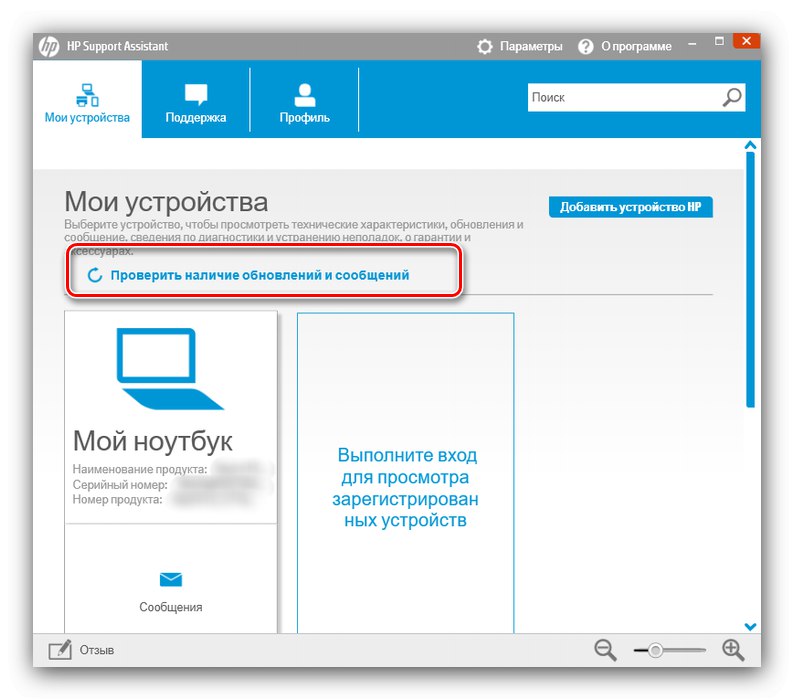
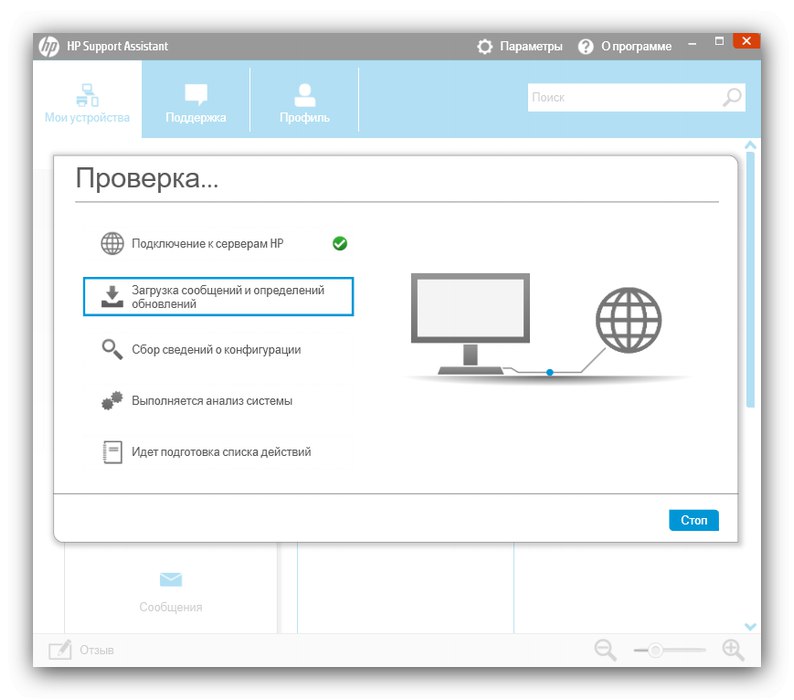
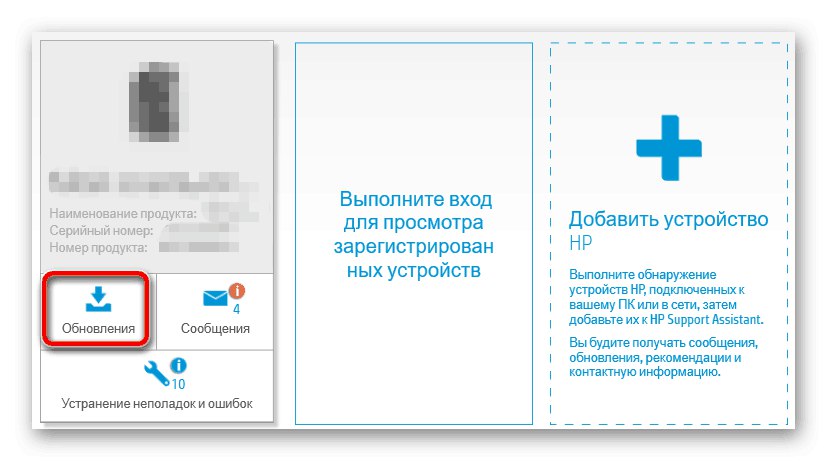
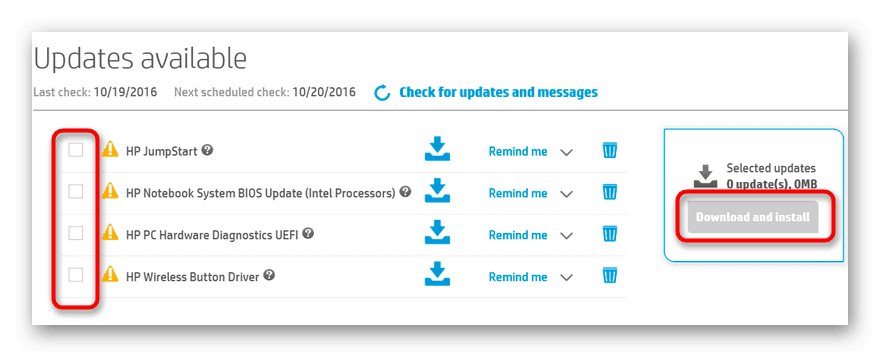
Ta pristop je že sam po sebi manj zamuden način pridobivanja gonilnikov z uradne strani.
Metoda 3: Sredstva tretjih oseb
Uporaba uradnih kanalov za pridobivanje programske opreme ni vedno mogoča ali pripravljena. Na srečo obstaja več možnosti, od katerih je ena pripomoček tretjih oseb za prenos in namestitev gonilnikov. Veliko jih je, zato za poenostavitev izbire ponujamo pregled nekaj najbolj privlačnih rešitev iz tega razreda.
Več podrobnosti: Najboljša programska oprema za namestitev gonilnikov
Če z izbiro še vedno izgubite, vam lahko ponudimo programe Rešitev DriverPack ali DriverMax - na strani teh rešitev so enostavnost uporabe, prisotnost ruskega jezika in velika izbira gonilnikov tudi za redke ali stare naprave.
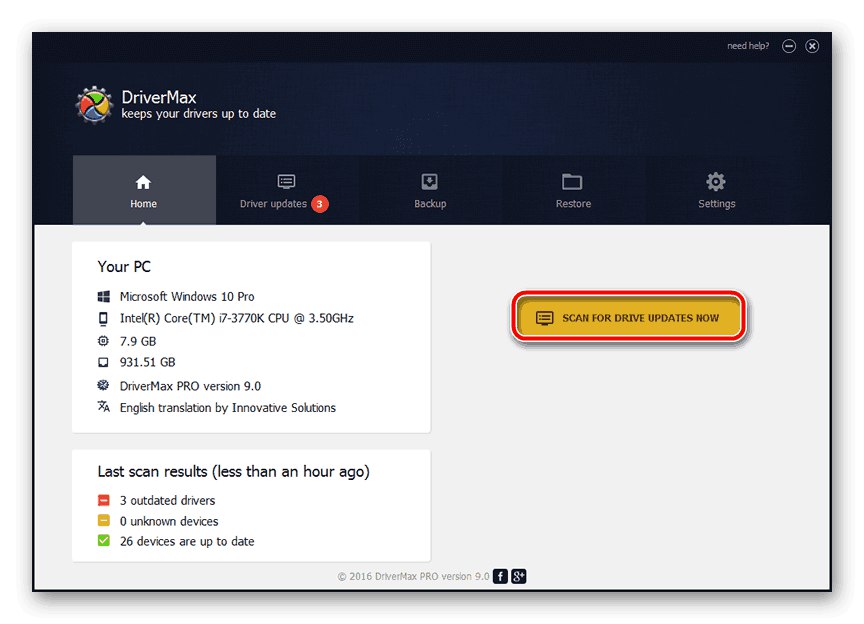
Lekcija: Uporaba Rešitev DriverPack in DriverMax
4. način: ID strojne opreme
Druga alternativa uradnim metodam je iskanje programske opreme po ID-ju strojne opreme, nekakšnem digitalnem podpisu naprave. ID večnamenske naprave lahko najdete na več načinov, na primer prek "Upravitelj naprav", vendar za lažje sklicevanje spodaj ponujamo HP DeskJet 2130 ID, ki je videti takole:
USBVID_03F0 & PID_E111
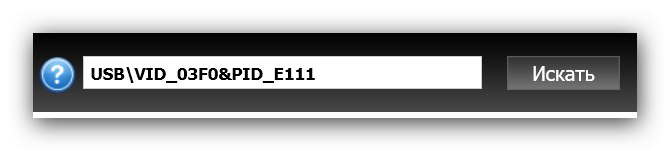
Seveda je ta ID že sam po sebi skoraj neuporaben - uporabljati ga je treba v enem od posebnih virov za iskanje. Seznam takih storitev ter podrobna navodila za iskanje in uporabo tega standarda so opisani v ločenem članku.
Lekcija: Poiščite gonilnike po ID-ju strojne opreme
5. metoda: Standardna sistemska orodja
Pri reševanju problema iskanja gonilnikov je koristen tudi vgrajen sistemski komplet orodij: v vseh različicah namiznih operacijskih sistemov Windows, začenši s 7, obstaja možnost prenosa osnovne različice gonilnika za določene večnamenske naprave ali tiskalnike. Postopek je videti tako:
- Odkrijte "Upravitelj naprav"... Univerzalna metoda - vrv "Zaženi": pritisnite bližnjico na tipkovnici Win + Rin nato v polje kode vnesite kodo
devmgmt.msc. - Po zagonu orodja uporabite točke "Zakon" — "Namesti staro napravo".
- Zažene se čarovnik za dodajanje strojne opreme. V prvem oknu kliknite "Naprej".
- Na tej točki preverite možnost "Ročna namestitev opreme s seznama".
- Naprava, ki jo potrebujemo, spada v kategorijo večnamenskih naprav, zato izberemo položaj "Tiskalniki".
- Vrata za povezavo običajno ne potrebujejo dodatne konfiguracije.
- Pojavi se zaslon z izbiro naprave, ki jo želite povezati. Za najboljše rezultate posodobite seznam s klikom na gumb Windows Update.
- Nato zaporedoma izberite proizvajalca "HP" in napravo DeskJet 2130nato kliknite "Naprej".
- Ime naprave lahko ostane tudi nespremenjeno.
![Ime naprave za pridobivanje gonilnikov za HP DeskJet 2130 s pomočjo sistemskih orodij]()
Prilagodite nastavitve skupne rabe, kot želite.
- Dodana večnamenska naprava - poskusite natisniti preizkusno stran kot preizkus.
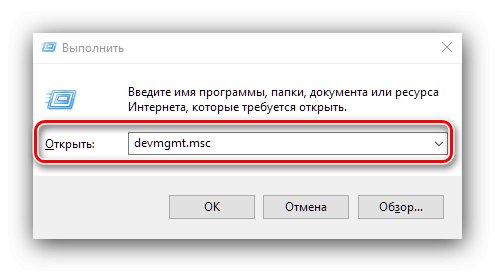
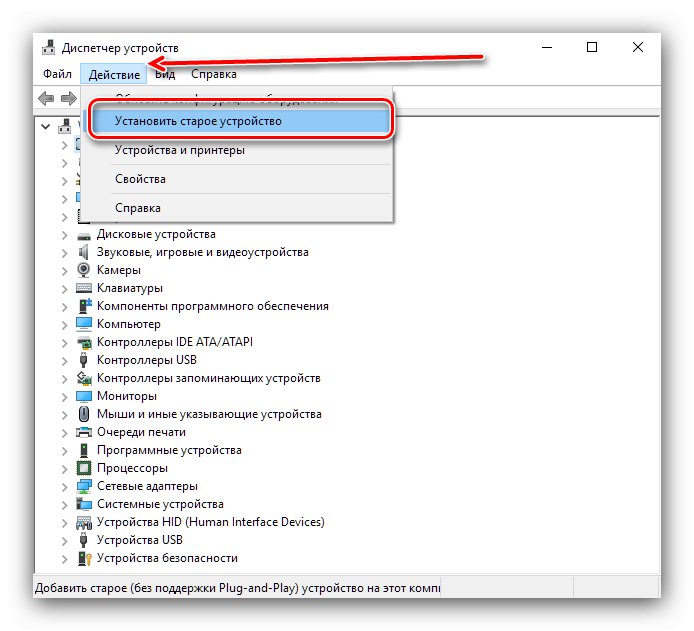
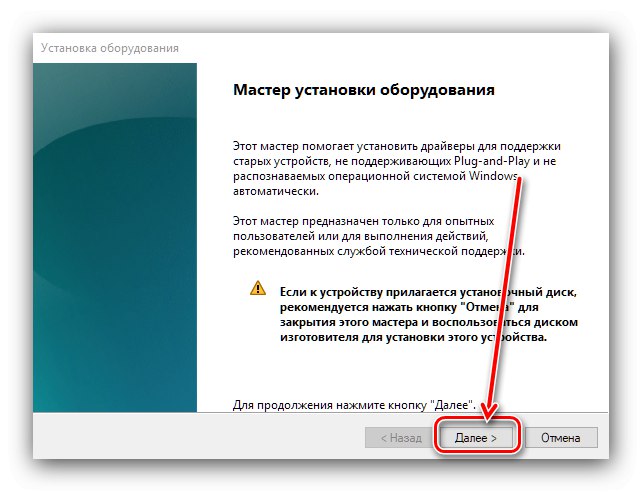
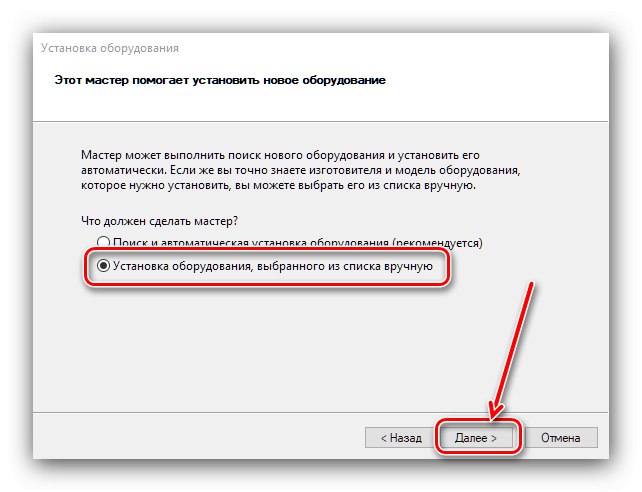

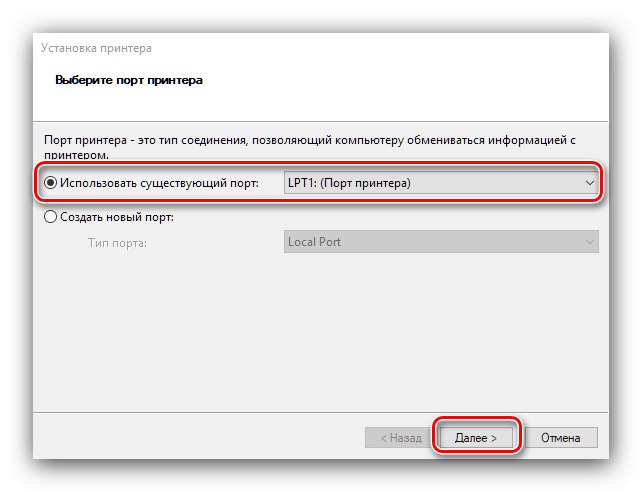
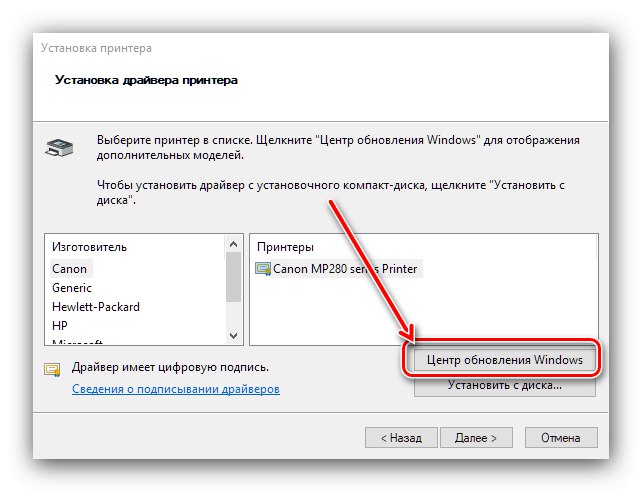
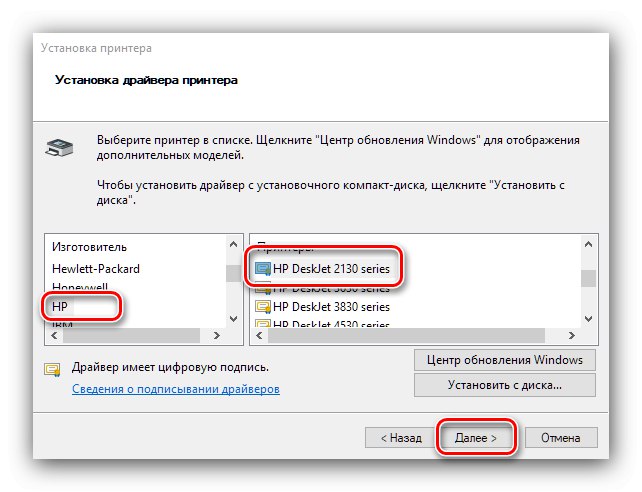

Za delovanje naprave praviloma zadošča osnovna različica gonilnika iz Microsoftovih strežnikov.
S tem smo zaključili naš pregled, kako pridobiti programsko opremo za HP DeskJet 2130 MFP series.Predstavljene možnosti so primerne za vse možne situacije.